Top 6 cele mai bune aplicații de editare foto pentru Windows 10?
Miscellanea / / November 28, 2021
Editarea fotografiilor a devenit atât de comună în zilele noastre încât aproape fiecare imagine pe care o încărcăm pe rețelele sociale este editată. În timp ce cea mai mare parte a editării generale a fotografiilor se poate face prin aplicații Android, uneori s-ar putea să aveți nevoie de aceasta pe Windows. Și partea bună este că, din fericire, există destul de multe aplicații pe care le poți folosi pe computerul tău Windows pentru a-ți face fotografiile perfecte. Iată cele mai populare și eficiente aplicații de editare foto pe care cu siguranță ar trebui să le verificați.
Cuprins
- Top 6 cele mai bune aplicații de editare foto pentru Windows 10?
- #1. Aplicație foto încorporată în Windows 10
- #2. Studio foto PicsArt
- #3. Editor foto Polarr
- #4. Autodesk Pixlr
- #5. Adobe Photoshop
- #6. Adobe Photoshop Express
- GIMP
Top 6 cele mai bune aplicații de editare foto pentru Windows 10?
#1. Aplicație foto încorporată în Windows 10
Aplicația încorporată nu este capabilă de funcții avansate de editare a fotografiilor. Este încă util pentru cei care au nevoie doar de tăiere de bază sau rotire, adăugând filtre fără a descărca vreo aplicație suplimentară. Doar deschide orice imagine de pe computer cu aplicația Fotografii pentru a începe editarea.

Puteți chiar să desenați și să adăugați efecte 3D.

#2. Studio foto PicsArt
Lansat inițial pentru Android, PicsArt este acum disponibil pentru Windows 8 și versiunile ulterioare. Nu doar o editare de imagini și un colaj, crearea unei aplicații, PicsArt este și o rețea socială cu milioane de utilizatori. Cu PicsArt, puteți adăuga filtre, măști, rame, efecte foto, lentile eclipse și tone de autocolante. Îl puteți descărca din Microsoft Store. Puteți încărca o imagine de pe computer sau utilizați una gratuită pentru a edita imaginea.

În partea stângă, veți vedea instrumente precum text, autocolante, forme, mască, efect etc.

Puteți alege dintr-o varietate de filtre și efecte.
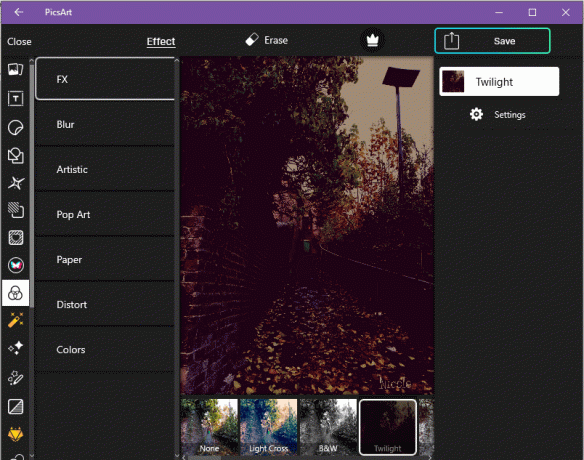
O altă caracteristică de care avem cu adevărat nevoie pentru fotografiile noastre din rețelele sociale, Square fit, este de asemenea disponibilă. Îl veți găsi în meniul de instrumente din partea de jos.
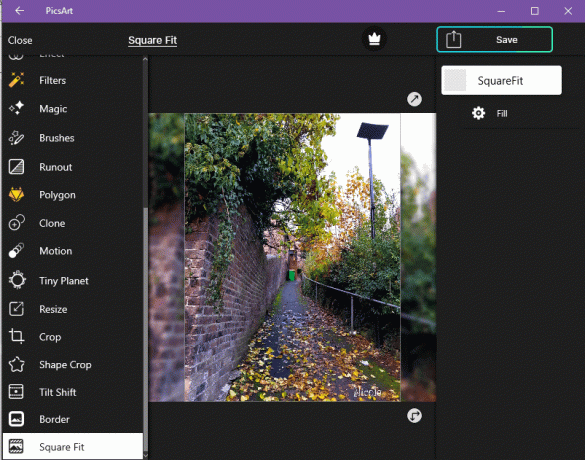
Deci, practic, orice filtru sau editare pe care o doriți în imaginea dvs. este la doar un clic distanță. După ce ați terminat de editat, salvați fotografia făcând clic pe butonul Salvare din colțul din dreapta sus. De aici, puteți salva, exporta sau partaja fotografia. PicsArt este o aplicație distractivă pe care o puteți folosi pentru editarea ocazională și partajarea imaginilor.
#3. Editor foto Polarr
Aceasta este o altă aplicație de editare foto disponibilă pe magazin Microsoft. Are o suprapunere personalizată și moduri complexe de amestecare, efecte cu lentile duble, ajustări de adâncime, un set complet de mascare și local instrumente de ajustare, o suită avansată de instrumente de editare a feței cu detectare inteligentă, filtre personalizate și care pot fi partajate, precum și lot exportator. Acceptă touch-first, tastatură și mouse, în afară de opțiunile de editare activate cu stiloul.

Cea mai bună parte a acestei aplicații este ghidul tutorial auto-explicativ care vă duce prin aplicație atunci când o utilizați pentru prima dată.
Pixlr vă permite să controlați toate componentele de lumină ale imaginii, cum ar fi luminozitatea, expunerea, umbrele etc.

De asemenea, puteți regla culorile și saturația.
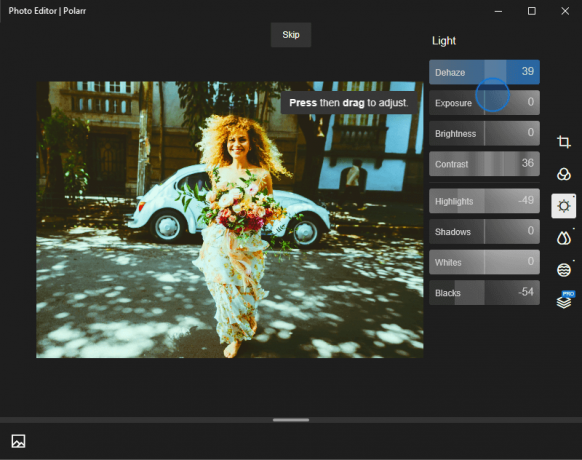
De asemenea, are o listă extinsă de comenzi rapide de la tastatură pentru o editare ușoară și rapidă.
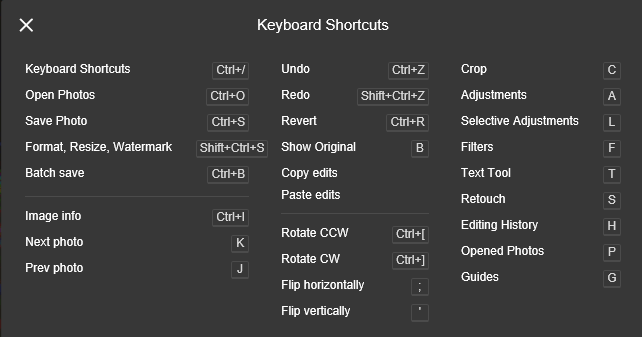
#4. Autodesk Pixlr
Pixlr pentru Desktop este o soluție gratuită de editare a fotografiilor și poate fi descărcată de pe site-ul oficial al Pixlr. Este o soluție eficientă de editare a fotografiilor pe care o puteți folosi pentru a edita sau modifica imaginile, pentru a adăuga efecte și filtre, pentru a insera text și autocolante și pentru a vă ajusta nivelul și marginile. Interfața cu utilizatorul Pixlr este ușor de navigat și ușor de utilizat. Puteți crea o imagine nouă cu Pixlr, puteți încărca o imagine sau puteți alege o imagine direct dintr-o locație URL.
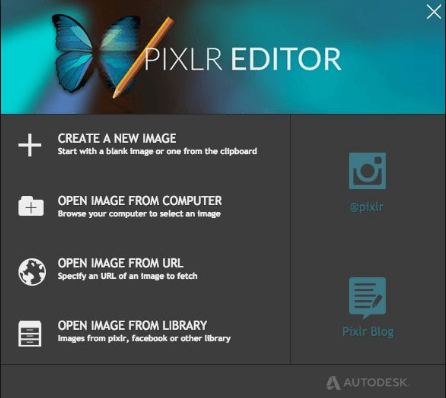
#5. Adobe Photoshop
Lider mondial în imagistica digitală, Adobe Photoshop este cel mai potrivit pentru editarea foto profesională și standard din industrie. Este ideal pentru designeri, fotografi, profesioniști web, profesioniști video, artiști 3D și designeri. Cu Adobe Photoshop, puteți face aproape orice, începând de la editarea de bază până la lucrul cu straturi extrem de complicate. Include diverse instrumente, cum ar fi stilou, forme, perii personalizate, ștampilă de clonă, măsurare și navigare, marcaj, baghetă magică etc., pentru editarea imaginilor.
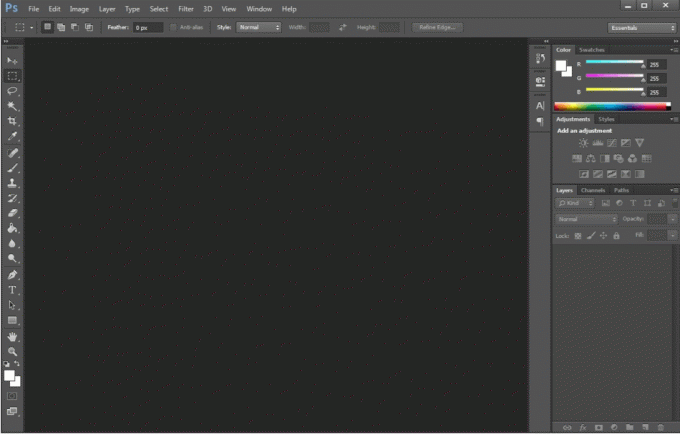
Instrumentul de straturi, instrumentul de culoare și de mostre sunt situate în partea dreaptă a ferestrei, în timp ce instrumente precum selecția, formele, bagheta magică, textul, mutarea etc. sunt în partea stângă. Puteți să o trageți și să plasați în zona goală sau să vă răsfoiți imaginea din File>Open pentru a adăuga o imagine.
#6. Adobe Photoshop Express
Acesta este un alt produs de la Adobe și este capabil de toate funcțiile de editare de bază. Este un serviciu online care vă permite să editați fișiere și să faceți colaje de pe dispozitivul dvs., Adobe Creative Cloud, Dropbox, Facebook sau Google Photos. Acceptă funcții de bază, cum ar fi decuparea, îndreptarea, rotirea și răsturnarea fotografiilor, elimină ochii roșii și ochii de companie. De asemenea, puteți elimina petele și puteți adăuga text sau chenare printre alte funcții interesante. Are o interfață ușor de utilizat și este perfect pentru începătorii care doresc o editare ușoară a fotografiilor cu caracteristicile de bază.
GIMP
Pentru toți acești pasionați de tehnologie, GIMP (GNU Image Manipulation Program) este editorul de imagini open-source perfect disponibil pentru Windows. Este software gratuit, și îl puteți schimba cod sursa și distribui modificările tale. GIMP este folosit pentru producerea de pictograme, elemente de design grafic și artă pentru componentele interfeței cu utilizatorul. Oferă funcții de top de gestionare a culorilor pentru a asigura o reproducere a culorilor de înaltă fidelitate pe suporturi digitale și imprimate. Vă puteți îmbunătăți și mai mult productivitatea cu GIMP utilizând opțiunile sale de personalizare și pluginuri terță parte.

Acestea au fost câteva aplicații care vă vor face editarea fotografiilor ușoară și vă vor duce abilitățile la un nou nivel.
Recomandat:
- Dezactivați colectarea datelor în Windows 10 (protejați-vă confidențialitatea)
- Remediați pictograma de pe desktop lipsă pe Windows 10
- 5 moduri de a remedia ping-ul ridicat pe Windows 10
- Remediați eroarea WiFi „Fără internet, securizat”.
Sper că acest articol a fost util și acum puteți folosi oricare dintre Top 6 cele mai bune aplicații de editare foto pentru Windows 10 pentru a vă edita imaginile, dar dacă mai aveți întrebări cu privire la acest ghid, nu ezitați să le întrebați în secțiunea de comentarii.



